DepositFiles Filemanager for Gold users
- Menu "options"
Il est utilisé pour configurer les paramètres du programme principal Option "icônes grosses" - Si vous choisissez l'option principale icônes dans le programme sera de grande taille
Option "icônes grosses" - Si vous choisissez l'option principale icônes dans le programme sera de grande taille
Option "Petites icônes" - Si vous choisissez l'option principale icônes dans le programme seront de petite taille
Option "Rien faire après le téléchargement" - Rien ne se passera après tous les téléchargements sont terminés
Option "Arrêt après téléchargement" - L'ordinateur va s'éteindre après tous les téléchargements sont terminés
Option "Le sommeil après le téléchargement" - L'ordinateur va passer en mode sommeil après tous les téléchargements sont terminés
Indicateur Show - Détermine si l'indicateur de téléchargements seront affichés ou non
Mode de trafic - Permet de mettre en place la vitesse de téléchargement
Planificateur... - L'option permet de mettre en place le temps de télécharger des fichiers
Options... - Ouvre la fenêtre des paramètres avancés des programmes - Télécharger
Ce menu contient les paramètres de téléchargement de fichiers Télécharger Folder – Chemin du dossier où les fichiers seront téléchargés. (Ce paramètre s'applique uniquement aux fichiers téléchargés postérieure, le dossier pour les fichiers déjà téléchargés ne seront pas modifiés)
Télécharger Folder – Chemin du dossier où les fichiers seront téléchargés. (Ce paramètre s'applique uniquement aux fichiers téléchargés postérieure, le dossier pour les fichiers déjà téléchargés ne seront pas modifiés)
Discussion par fichier – Mettre en place le nombre de threads (pièces) d'un fichier qui sera téléchargé simultanément*
Fichiers téléchargés Max – Mettre en place le nombre de fichiers qui peuvent être téléchargés simultanément*
*(8 maximum) Ces paramètres influencent considérablement le programme de travail et pas toujours donner la vitesse maximale de croissance, on devrait les utiliser judicieusement que les valeurs élevées peuvent influencer négativement la vitesse de connexion Internet et de travail OS.
- Réseau
Cette option permet de mettre en place un serveur proxy nécessaire pour la connexion à Internet. Cochez "Utiliser un proxy"- mis en place pour utiliser un proxy ou non.
Cochez "Utiliser un proxy"- mis en place pour utiliser un proxy ou non.
Node – Nom ou adresse IP d'un serveur
Port – Port de connexion
Type – Mettre en place des moyen de se connecter. Peut-être HTTP, SOCKS4 ou SOCKS5
Cochez la case "autorisation d'utilisation" – Certains serveurs nécessite login et mot de passe pour leur usage
Login – Utilisateur
Password – Mot de passe
Si votre FAI l'utilisation d'une procuration spéciale pour fournir des services, vous pouvez trouver cette réglages de votre FAI. - GUI
Cette option permet de mettre en place l'apparence de l'application "Indicateur Show" Tick - Détermine si l'indicateur de téléchargements seront affichés ou non.
"Indicateur Show" Tick - Détermine si l'indicateur de téléchargements seront affichés ou non. - Comportement
Ce menu permet de mettre en place des liens depositfiles surveillance du programme des sélecteurs de surveillance Clipboard
des sélecteurs de surveillance Clipboard
- Ne rien faire – Si vous choisissez cette option - quand vous allez copier les URL des fichiers presse-papiers à rien qui va se passer.
- Afficher le dialogue – Si vous choisissez cette option - quand vous allez copier des URL vers des fichiers au presse-papiers une fenêtre de dialogue apparaîtra. Elle permettra de démarrer ou d'annuler le téléchargement
- Ajouter de nouveaux liens à la liste – Si vous choisissez cette option - quand vous allez copier des URL vers des fichiers aux liens clipboard sera ajouté à la file d'attente de téléchargement
Cochez la case "Utiliser le mode étendu pour ajouter des liens" – Si vous choisissez cette option - quand vous appuyez sur le bouton "Download" dans le menu "Fichiers", le programme va ouvrir une fenêtre en mode étendu ajouter des liens par défaut.
Cochez "Ne pas afficher les messages dans un plateau" – Autorise ou refuse découlant des fenêtres d'information sur un plateau près de l'horloge.
- Langues
Menu pour choisir une langue Ici vous pouvez choisir une langue pour l'application
- Colonnes
Le menu permet de mettre en place des colonnes qui sont affichées dans la liste des fichiers de la fenêtre principale
- Téléversement FTP
Ce menu contient les paramètres FTP
Ici vous pouvez:
- Mettre en place un mot de passe pour FTP dans le champ "Mot de passe FTP", même si elle n'est pas obligatoire que le champ sera rempli par lui-même après le premier téléversement vers un serveur.
- Mettre en place un nombre de threads pour le téléversement dans le "Threads FTP" de terrain

"Indicateur transparent" Slider - Mettre en place la transparence indicateur de téléchargements
Cochez la case "icônes Big" - Mettre en place la taille des icônes de gestion de la fenêtre principale de l'application.
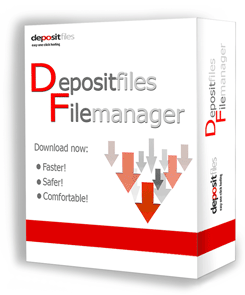
Caractéristiques:
- Gestion des fichiers
- Plusieurs systèmes d'exploitation
- Haute vitesse
- Renouvellement des téléchargements interrompus
- Téléversement des fichiers
- Possibilité d'utiliser des multiples fils de téléchargement
- Interface conviviale